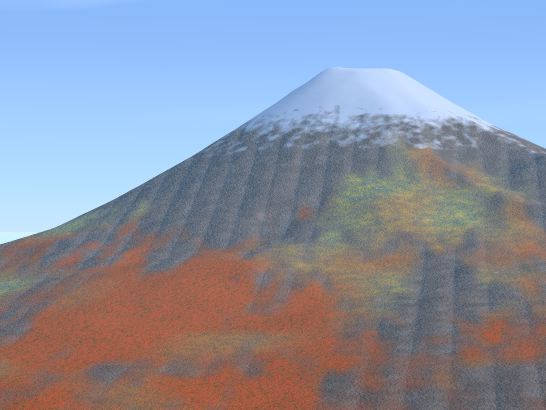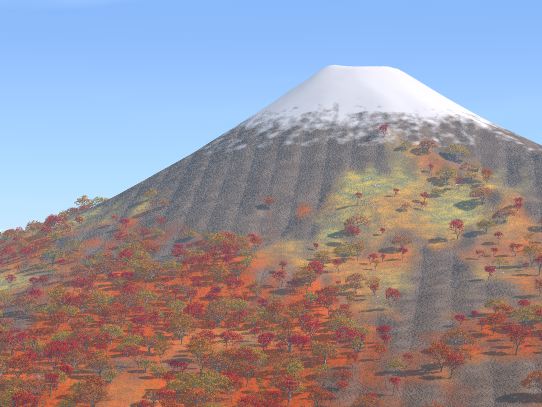|
トップページ | 製品情報 | 購入案内 | ラウンジ | 製品登録 | ダウンロード | サポート | お問合せ | アップデート |
| ギャラリートップ 画像投稿機 フォーラム ギャラリー ムービー デモムービー 活用法 | |||||||||
Vue 5 活用法−合成質感を使用した紅葉の再現−
今回は、Vueを使用してこの紅葉を再現するためのTipsをいくつかご紹介したい と思います。
合成質感
対象となるVueのグレード
- Vue 5 Easel
- Vue 5 Esprit
- Vue 5 ProStudio
- Vue 5 Infinite
画像を地形に適用する
例えば山の山頂には雪が積もっていて、中腹は紅葉真っ盛りというシーンを再現するには、合成質感という機能が便利です。Esprit以上のグレードでは、詳細質感エディタとこの合成質感を使用することによって、フルスクラッチで高度に応じた質感を自由に設定することができますが、今回は、全てのグレードに標準で用意されているプリセトの質感から、高度に合わせた質感を設定する方法をご紹介いたします。
・まず「地形作成」機能で山を作成してください。
今回のサンプルとして、第1回目(8月)に作成しました富士山を使用しました。
・次に作成された地形の質感に「雪の低木地」の質感を適用します。
・この質感プレビューをダブルクリックすると、「合成質感」という表示が出てきます。
この画面の質感1が下部、質感2が上部を表現しています、また、質感1と2の比率はスライダーで調節することができます。
さらに質感1を選択すると、これも合成質感であることが分かります
このように、合成質感は何層にも組み合わせることができますので、複雑な質感を作成することもできます。
下記にどのような階層になっているかを解説しましたのでご覧下さい。
完成
完成した絵
この質感設定をダウンロードする
EcoSystemを使う
対象となるVueのグレード
- Vue 5 Infinite
上記(図4)の質感にEcoSystemを適用
Vue 5 Infiniteをお使いの場合は、質感にEcoSystemを使用することで特定の場所に、実際の植生を植えることができます。